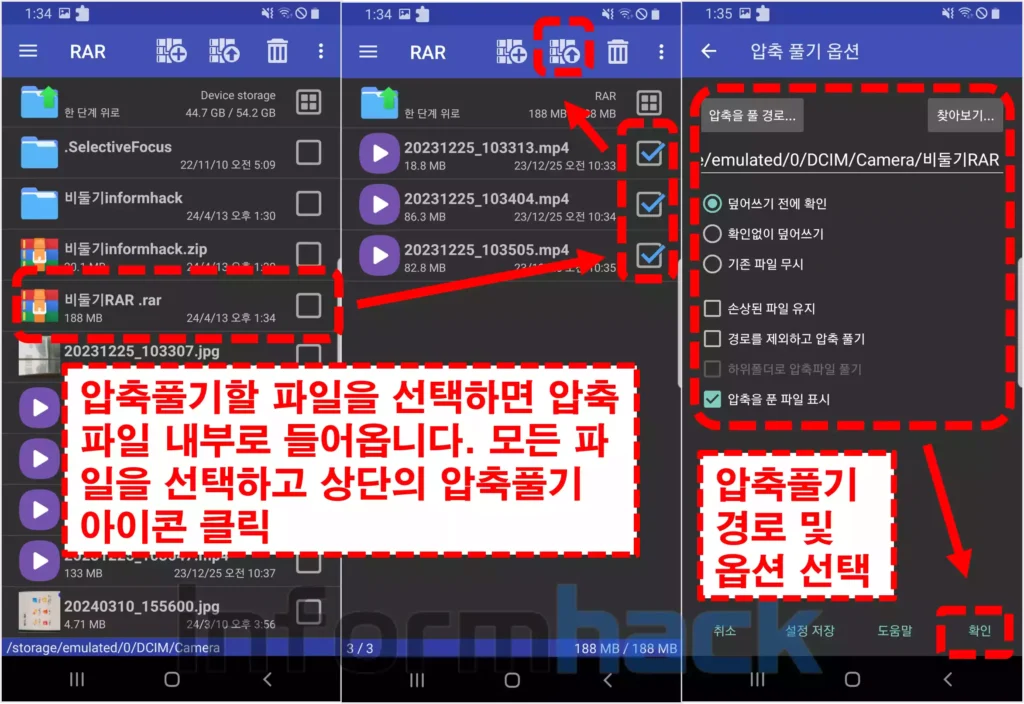스마트폰 압축풀기 및 압축하기
스마트폰에서 압축이나 압축 풀기를 할 일이 많을까요? 사람마다 다르겠지만 이동하면서 업무를 하거나 스마트폰으로 업무를 많이 하는 분들은 자주 사용합니다. 문서, 사진, 영상 등 고용량의 파일을 전송할 때 전송용량 한계로 인해 압축을 해야 하는 경우가 많습니다. 또한 상대방에게 전달받은 파일 역시 압축된 경우가 많아서 스마트폰에서 확인하기 어렵습니다.
만약 Windows 환경에서 작업을 했다면 Windows에 기본 내장되어 있는 압축 및 해제 기능이나 반디집과 같은 프로그램을 통해서 zip 파일로 압축을 할 수 있습니다. 하지만 스마트폰은 기본적으로 압축하기, 압축풀기 기능이 제공되지 않습니다. 오늘은 이런 경우를 대비하여 스마트폰에서도 압축을 하고 압축 해제를 할 수 있는 방법을 아래 3가지 앱을 통해서 알려드리려고 합니다.
- 삼성 내 파일(Samsung My Files) 앱 이용하기
- Files by Google 앱 이용하기
- RAR 앱 이용하기
각각의 앱을 다운로드하고 사용하는 방법 및 지원하는 압축 포맷 등을 알려드리겠습니다.
삼성 내 파일(Samsung My Files) 앱으로 압축풀기
삼성에서 제공하는 내 파일 앱으로 스마트폰 압축풀기가 가능합니다. 삼성 스마트폰을 사용하는 사람들은 기본적으로 “내 파일”이라는 앱이 존재합니다. 그러면 이 앱을 이용해서 압축해제가 가능합니다.
- 압축하기 : ZIP, 7-ZIP 포맷으로 압축이 가능합니다.
- 압축풀기 : ZIP, 7-ZIP 포맷으로 압축해제가 가능합니다.
삼성 유저들은 이 앱을 삭제하지 않았다면 사용이 가능 합니다. 혹시 삭제하지 않았는데 이 앱이 없다면 앱 숨기기를 통해서 앱을 숨겼을 수도 있으니 확인해 보세요.
삼성 내 파일 다운로드
아래 링크는 삼성 내 파일 (Samsung My Files)를 무료로 다운로드 받을 수 있는 링크입니다. (아래 링크 클릭하여 내 파일 앱을 다운 및 설치해보세요 ↓)
내 파일 사용하여 스마트폰에서 압축하기
- 내 파일 앱을 실행합니다. 만약 없다면 제가 위에 올려드린 다운로드 링크를 클릭하여 다운로드 및 설치를 해주시면 됩니다.
- 만약 압축해야할 파일들이 어떤 경로에 있는지 알면 내장 저장공간 항목을 선택하고, 모르면 카테고리라는 분류 하위에 있는 문서, 이미지, 다운로드 등을 선택해 파일을 찾습니다.
- 압축하고 싶은 파일 1개를 꾹 누르면 파일을 선택할 수 있도록 변경이 됩니다. 이후 압축하고 싶은 파일을 모두 선택합니다.
- 그리고 오른쪽 상단의 점 3개를 클릭하고 압축을 선택합니다.
- 그러면 하단의 압축하기 전 압축 포맷과 압축파일 이름을 설정할 수 있도록 창이 보입니다.
- 압축파일 이름설정 및 포맷을 선택하고 하단의 압축 버튼 클릭합니다.
- 그러면 현재 파일이 있는 경로에 압축파일이 만들어 졌습니다.
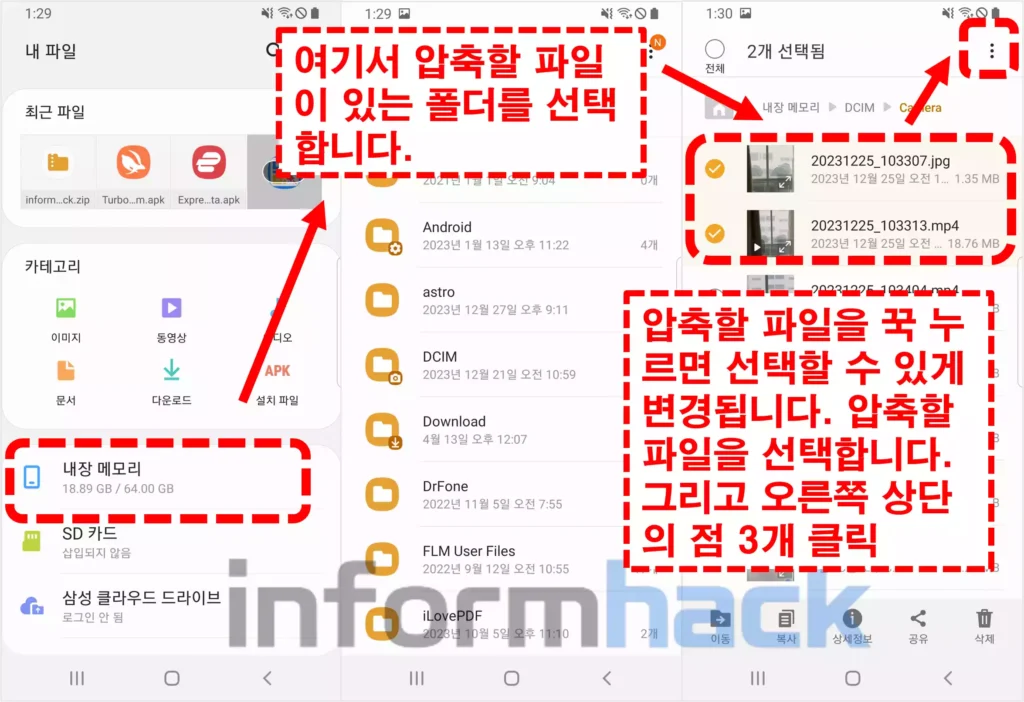
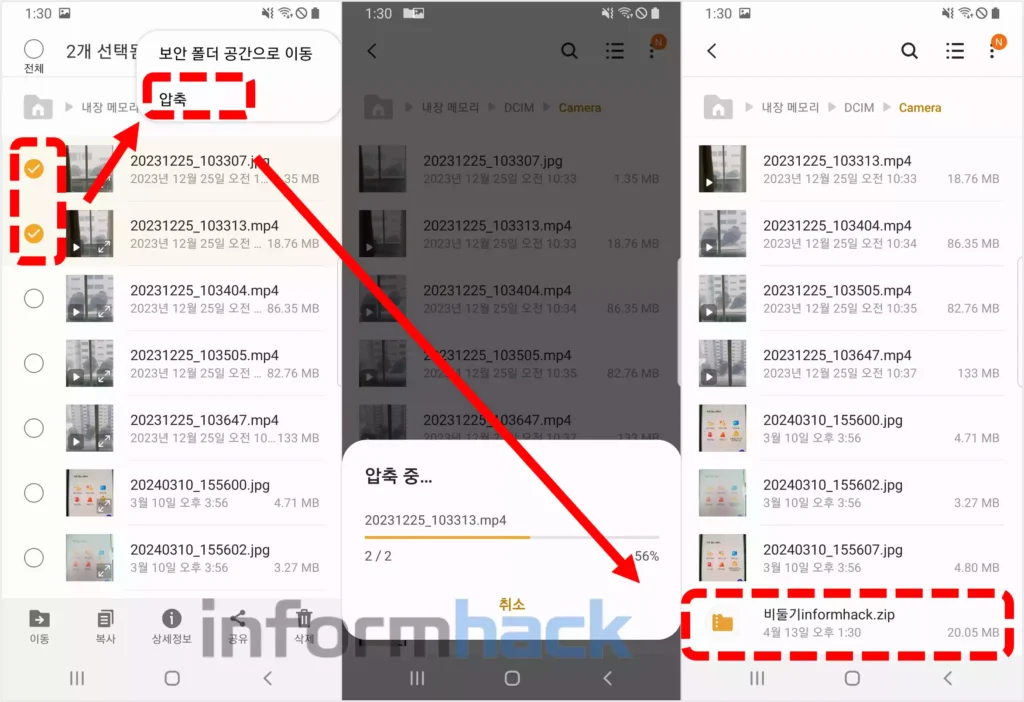
내 파일 앱으로 스마트폰 압축풀기
- 동일하게 내 파일 앱을 실행합니다. 압축 파일을 다운로드 했다면 다운로드 폴더 내에 압축 파일이 있을 확률이 높습니다.
- 카테고리 항목 하위의 다운로드를 선택하고, 압축 파일을 찾습니다.
- 파일명 가장 뒤에 .zip 또는 .7-zip으로 되어있는 것이 압축파일 입니다. 이렇게 되어 있는 파일을 선택합니다.
- 그러면 압축파일 내부로 들어가는데, 압축파일 내부의 파일들을 모두 선택하면 하단의 압축 풀기 버튼이 보입니다.
- 이를 선택하면 압축풀기가 완료됩니다.
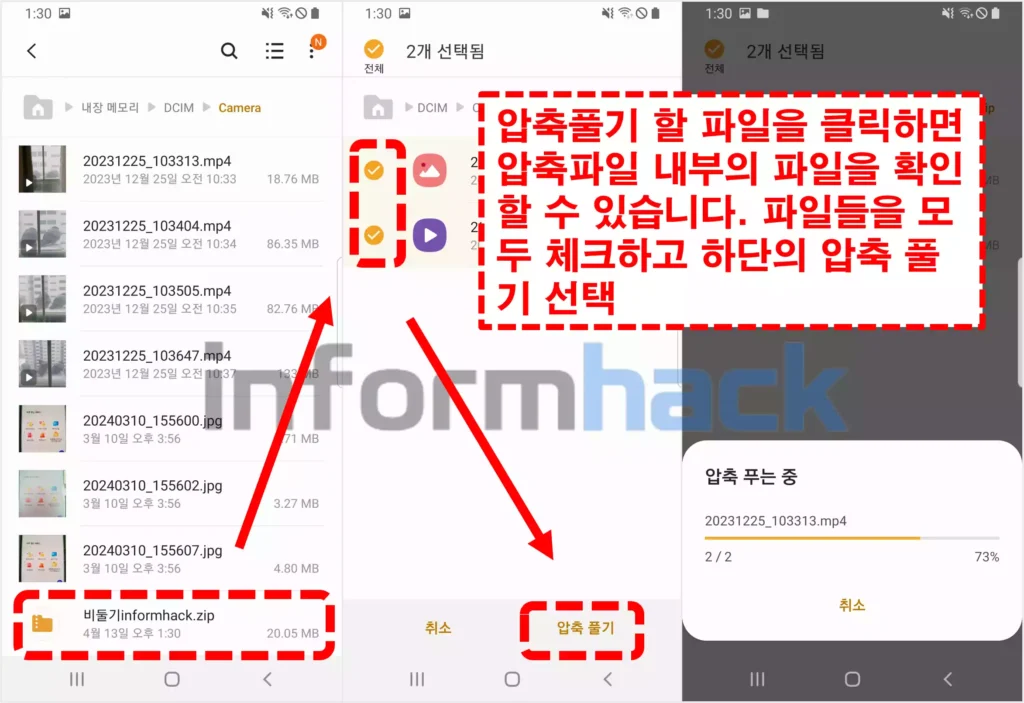
Files by Google 앱으로 압축풀기 및 압축하기
Files by Google앱은 구글에서 제공하는 파일 탐색기 앱입니다. 앞서 소개해드린 내 파일과 거의 유사한 기능을 갖춘 앱이라고 보시면 되는데, 국내 뿐만아니라 전 세계적으로 많은 유저들이 사용하고 있는 앱입니다. 하지만 스마트폰에서 압축하기 기능은 없고 스마트폰 압축풀기만 가능합니다.
- 압축하기 : Files by Google은 아쉽게도 파일을 압축해주는 기능이 없습니다.
- 압축풀기 : Files by Google은 스마트폰에서 ZIP 파일 압축해제만 지원을 합니다.
Files by Google 다운로드
아래 링크 클릭하여 Files by Google을 다운로드 해보세요 (아래 링크 클릭하여 스마트폰 압축풀기 Files by Google 다운로드 하기)
Files by Google 앱으로 스마트폰 압축풀기
- Files by google 앱을 실행합니다. 만약 이 앱이 없으면 위의 다운로드 링크를 클릭하여 앱을 다운로드 및 설치 합니다.
- 압축파일이 있는 폴더를 선택합니다. 만약 압축 파일을 스마트폰에서 다운로드 받았다면 “다운로드”폴더에 압추가일이 있을 가능성이 높습니다.
- 폴더 내에서 파일 이름 끝이 .zip으로 끝나는 파일을 찾습니다. 이렇게 되어있는 파일이 압축파일입니다. 그리고 선택합니다.
- 그러면 압축파일 내부에 어떤 파일이 있는지 볼 수 있고, 하단에 압축 풀기 버튼을 클릭합니다.
- 압축풀기가 완료되면 확인 버튼을 클릭합니다.
- 압축파일이 있던 폴더에 압축 해제한 파일들도 같이 있습니다.
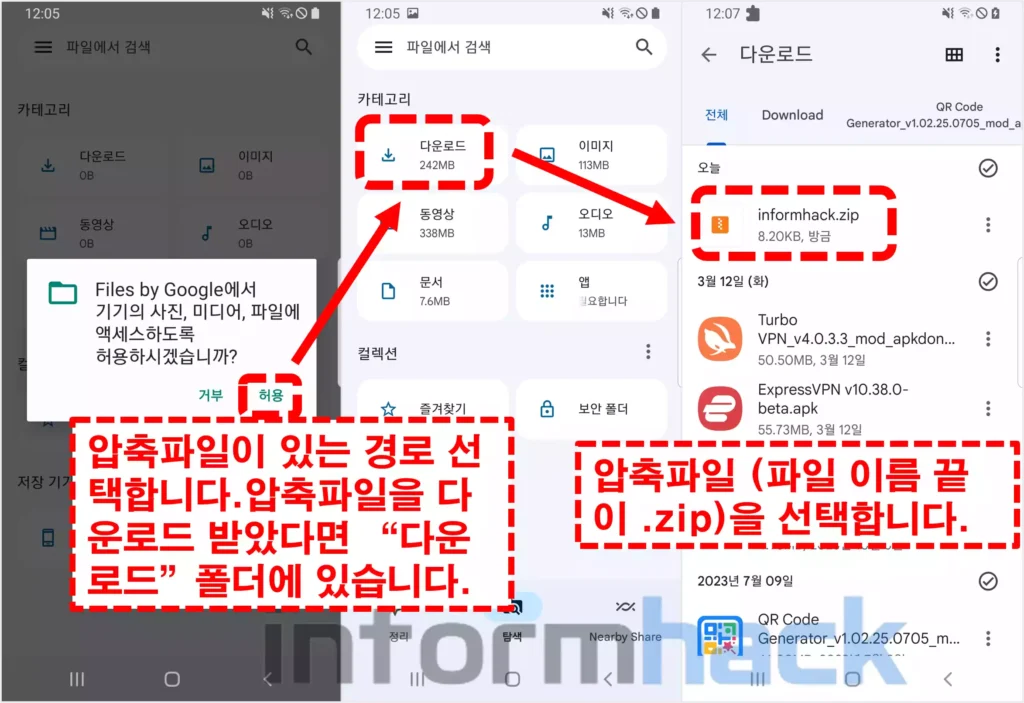
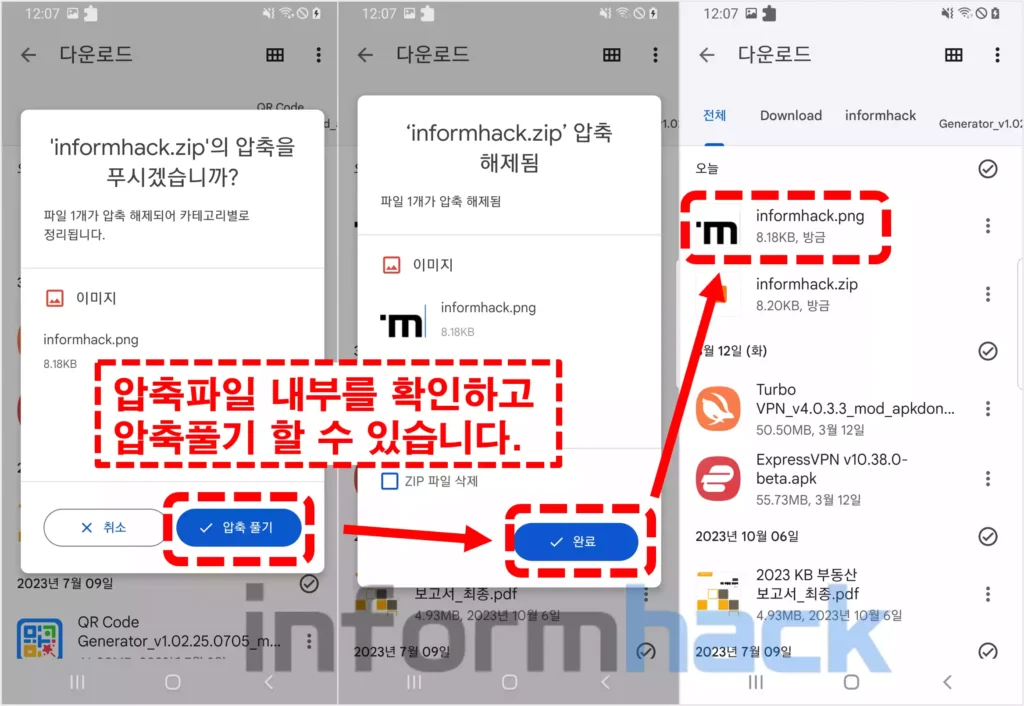
RAR 앱으로 스마트폰 압축풀기 및 압축하기
스마트폰 압축풀기를 하고 싶으면 RAR앱도 추천드립니다. RAR은 압축 포맷의 한 형태 입니다. ZIP, 7-ZIP과 같이 RAR도 압축 포맷의 한 형태 입니다. RAR앱은 파일 관리자 앱이지만 스마트폰에서 압축하기 및 압축풀기를 전문적으로 할 수 있는 앱입니다. 만약 스마트폰에서 압축파일을 자주 다뤄야 한다면 이 앱 사용하는 것을 추천드립니다.
이 앱은 손상된 압축 파일을 복구하는 기능이 존재하고, 압축할 때 암호를 걸어서 압축을 할 수도 있습니다. 또한 파일 탐색기처럼 파일 이름을 변경하고, 복사, 삭제 등의 기능도 있습니다.
- 압축하기 : RAR, ZIP 의 포맷으로 압축을 할 수 있습니다.
- 압축해제 : RAR, ZIP, TAR, GZ, BZ2, XZ, 7z, ISO, ARJ 으로 되어있는 압축파일을 압축풀기 할 수 있습니다.
RAR 다운로드
아래 링크는 RAR 앱을 무료로 다운로드 받을 수 있는 링크입니다. (아래 링크 클릭하여 RAR 앱을 무료로 다운로드 받아 보세요 )
RAR로 스마트폰 압축하기
- RAR 앱을 실행합니다. 만약 앱이 없다면 위에 제가 올려둔 다운로드 링크를 클릭하여 앱을 다운로드 및 설치합니다.
- 미디어 파일 엑세스 허용이라는 팝업창이 뜨는데 허용을 해줘야 합니다.
- 그리고 또 다시 팝업창이 뜨는데, DISMISS를 선택합니다.
- 앱을 실행하면 디렉터리 구조가 보이는데, 여기서 압축하고 싶은 파일 1개 또는 여러개를 선택합니다.
- 그러면 상단의 + 버튼을 선택합니다.
- 그러면 압축파일 이름을 설정하고, 암호 설정, 압축포맷 설정하는 화면으로 넘어갑니다. 여기서 설정을 하고 하단의 확인 버튼을 클릭하여 압축을 하면 됩니다.
- 그러면 현재 경로에 압축파일이 생성됩니다.
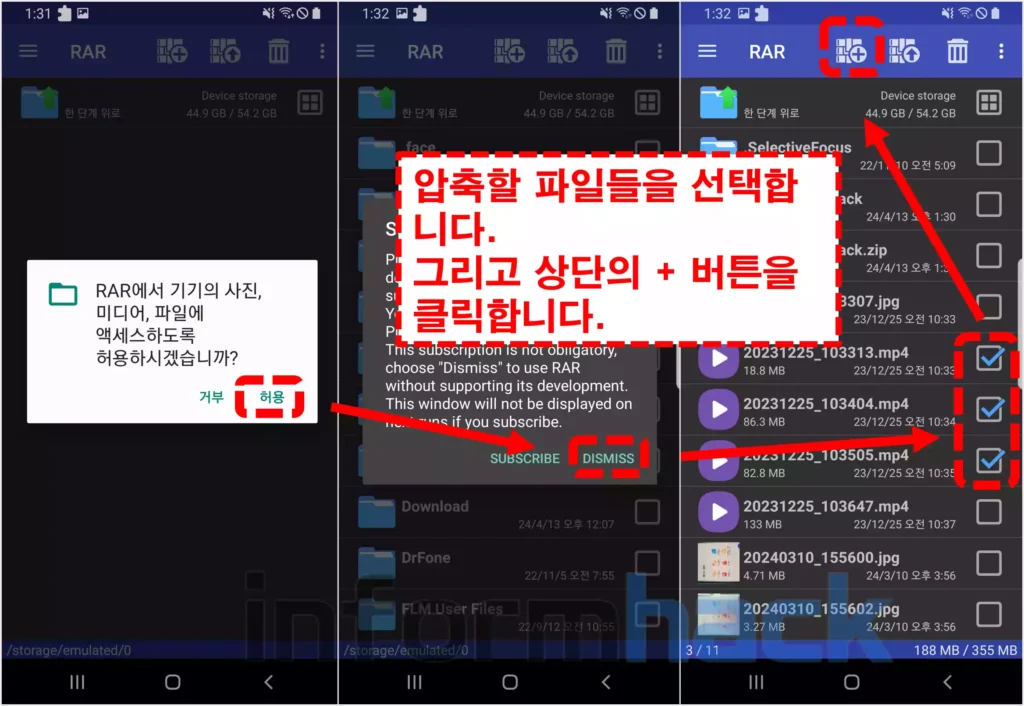

RAR로 스마트폰 압축풀기
- 동일하게 RAR 앱을 실행합니다.
- 압축파일이 있는 폴더 경로로 이동 합니다. 대부분 다운로드 폴더에 압축파일이 있습니다.
- 압축파일인지 확인하는 방법은 파일 이름 끝이 .ZIP, .RAR, .7Z 등으로 끝나는 것입니다. 위에 제가 RAR에서 지원하는 압축풀기 포맷을 적어두었으니 그것을 참고하시면 됩니다.
- 압축파일 선택하고 상단의 압축풀기 모양을 클릭합니다.
- 그러면 어떤 경로에 압축을 풀지, 압축 풀기 옵션을 설정할 수 있습니다. 설정이 완료되면 하단의 확인 버튼 클릭합니다.
- 그러면 압축풀기가 시작되고 완료되면 파일들을 확인하면 됩니다.